之前《CentOS Linux 7 的IP地址配置》一文提到,CentOS Linux 7默认为最小化安装,locate、ipconfig和vim等一些命令或工具,需要另外进行安装。对于不太熟悉Linux的朋友来说,这些命令/工具比较简便的安装方式之一是直接通过互联网来安装。
首先可以先按《CentOS Linux 7 的IP地址配置》一文所示,进行网络基本配置,以连接外部的互联网;
然后通过yum命令,来搜索需要安装命令/工具所对应的软件包;
再通过yum命令进行安装。
下面以ifconfig和vim为例(这里假设已进行了网络配置,可以连接因特网),来演示如何操作。
一、安装ifconfig
1、首先输入:
yum search ifconfig
回车后如图1,划黄线部分为输入的指令,意思是用yum命令的search选项,通过关键字ifconfig在网上搜索,显示匹配结果如划蓝线部分:net-tools.x86_64——即为ifconfig的安装包。
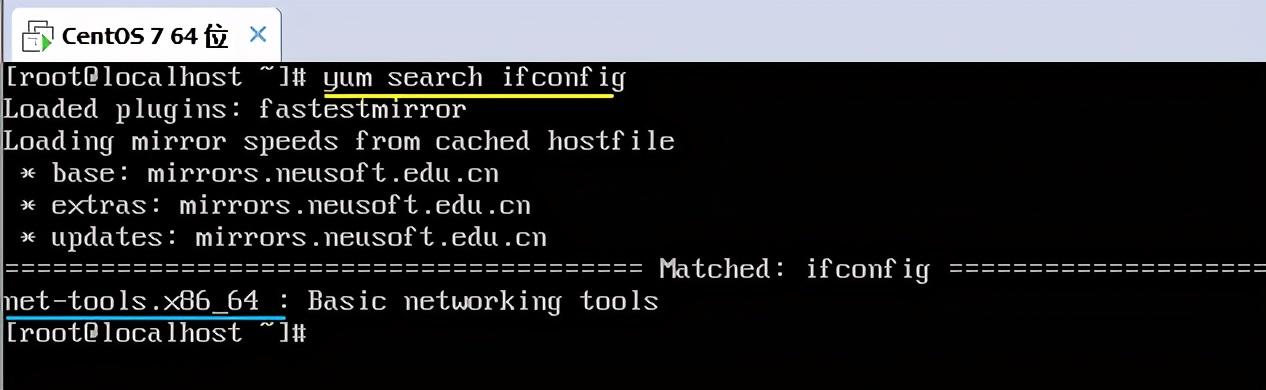
图 1
2、接着输入:
yum install net-tools.x86_64 -y
如图2

稍后应该会显示如图3所示信息(输出信息一屏未显示完,该图为最后部分的截图),其中划红线部分的文字Complete!,说明安装完成。
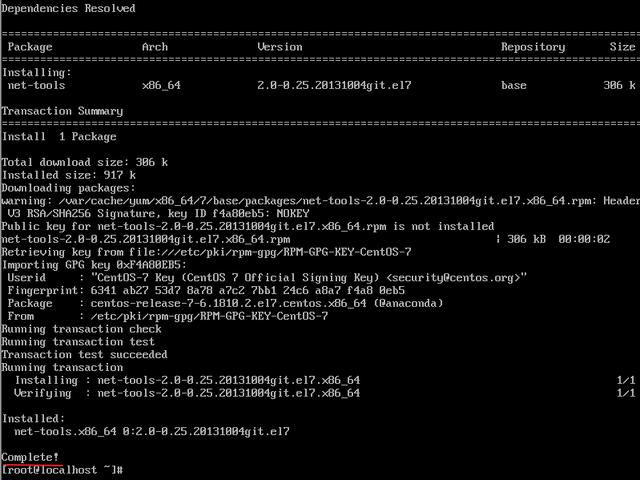
图 3
3、最后输入命令ifconfig测试,已经可以正常运行,如下图4所示。
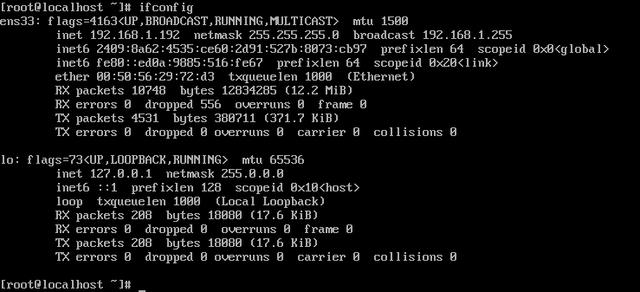
图 4
二、安装vim
1、输入命令:
yum search vim
来获取所需要的安装包,如下面的截图5,从中看出vim对应不止1个安装包。
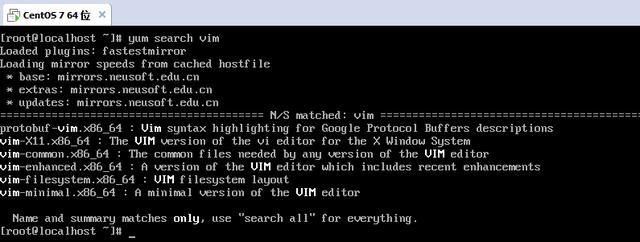
图5
2、如果知道安装哪个包,则可以输入命令:
yum install vim-enhanced.x86_64
进行安装,如图6。
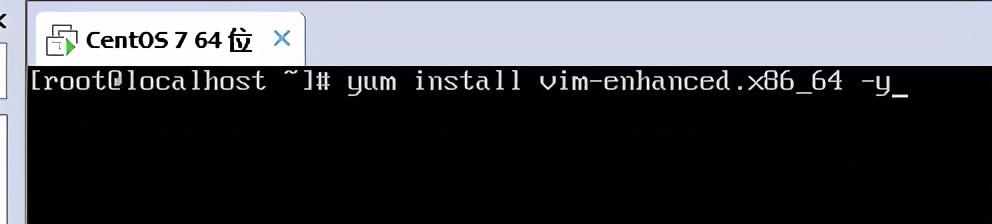
图 6
注:为了避免不知道安装哪个或是一个一个安装,我们也可以通过输入:
yum install vim* -y
来一次性自动安装,如图7。
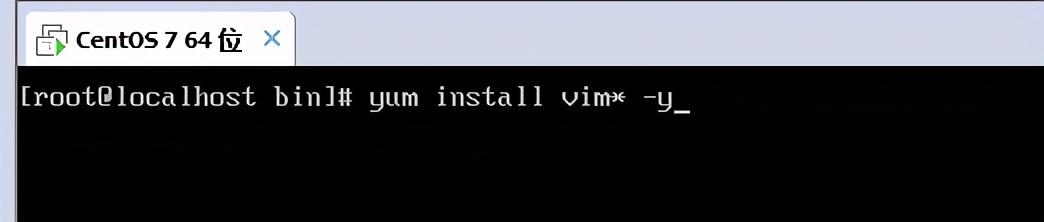
图 7
其中的vim*代表以vim开头,*号为通配符——后面可以是0到多个任意字符。
3、最后输入vim测试,已经可以正常使用,如下图8所示。
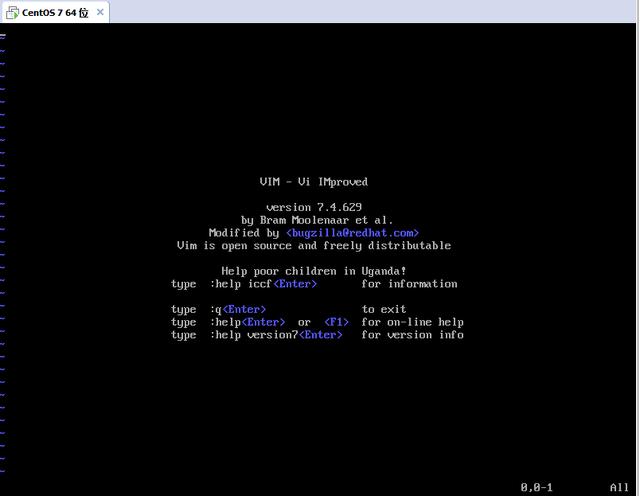
图 8
以上文字希望对大家能有所帮助,不妥之处敬请留言批评指正!
附:《CentOS Linux 7 的IP地址配置》




















 502
502











 被折叠的 条评论
为什么被折叠?
被折叠的 条评论
为什么被折叠?








